
Photoshopの使える技
年初はいつも仕事がスロースタートなのですが、
今年はありがたいことにロケットスタートだったので、
note書いてる余裕がありませんでした。
で、確定申告も終わり、ようやく余裕出たので、
久々のnoteはTipsでも紹介しようかと。
私が普段フォトショップでよく使用してるコマンドで、
使うと便利だなぁと思ってるものです。
ご存知の方も多いかもですが参考までに。
ちなみにPhotoshop2024です。
1.アクション
アクションは簡単に言えば
連続した動作を録画して
一つのコマンドにしちゃう技です。
まずはアクションウインドの新規登録を押します。

すると録画?が始まります。
たとえば、パスの左右反転を登録したいなら、
「編集」→「変形」→「左右反転」とコマンドして、
下段一番左の録画停止ボタンを押します。
これで録画(登録)されたので、
左右反転を実行ボタン押すだけで一発実行できます。

名前は好きにつけられます。

ちなみに、例では「反転左右パス」って入れてますが、
レイヤーとかフォルダも
一発で左右反転できちゃうので便利です。
2.レイヤー内オブジェクトのみ表示
私はレイヤーが多過ぎて
すぐ200枚とかになっちゃう人なので、
どのレイヤーに何描いたかよく分からない時が
しょっちゅうです。
そんな人にオススメの技。
例えばこのケーキの絵ですが

いちご描いたレイヤー(フォルダ)どこ行ったかなと
思ったら、
レイヤー(フォルダ)の目のマークを
option押しながら押します。
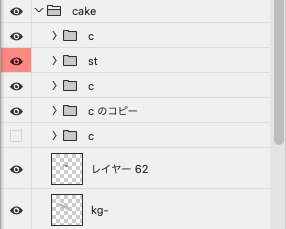
すると、選択したレイヤー(フォルダ)の中に描いたものだけが
表示されます。
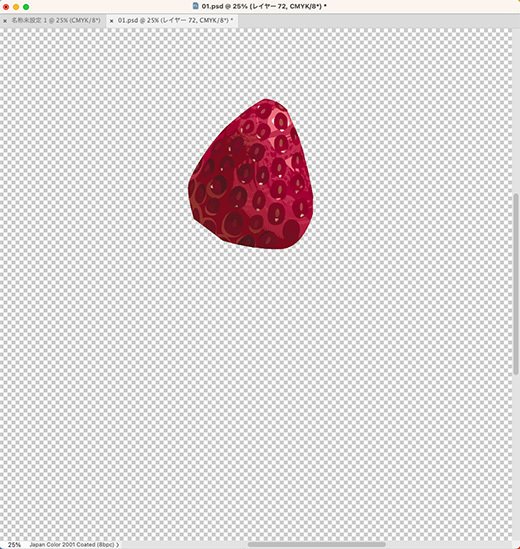
レイヤーに名前をつける前とかの状態で、
そのレイヤーには何が描いてあって、
何が描いてないか調べるのにとても便利です。
(そもそもレイヤーをそんなに多用しないのが一番ですけど)
3.変形ワープ
さきほどのケーキ絵をまた例に出します。

このケーキのイチゴをおっきくしたいなと思ったら
普通の拡大コマンドですが、
ついでに丸くしたいなと思った場合。
編集→変形→ワープと選ぶと

いつもの変形マークの中に格子が出るので、
それを個別にカーソルでいじると

こんな感じで丸く拡大できちゃいます。
なんとお得なことでしょう(?)
気軽に湾曲させたりできるので、
フォントの変形などにも重宝します。
最後に
私がよく使うのはこんなところです。
他にもありますが、それはまた今度。
特に珍しいものではないですが、
人によっては便利なのに気づいてない技なので、
いまさらながら紹介してみました。
お役に立てば幸いです。
